怎么防止WPS文档被拷贝?WPS文字软件作为金山软件的重要组成部分,其文字处理功能在日常办公中发挥着重要的作用;有时候我们花费了很多时间,辛辛苦苦整理出来的资料,一下子就被别人拷贝去了,是不是很不爽?下面学习啦小编就教你防止WPS文档被拷贝的方法。
防止WPS文档被拷贝的方法:
①打开WPS文档,切换到“审阅”菜单栏,找到“保护文档”选项卡。

②点击“保护文档”选项后,在出现的“保护文档”对话框中选择“窗体域”,并两次输入你想设置的密码,然后点按“确定”。
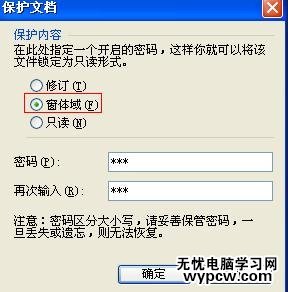
③保护文档设置成功后,无法通过鼠标选择文档里的任何内容,真个菜单栏和右键菜单均处于未激活状态,如图所示。

④如果想取消文档保护,点击菜单中“审阅”栏里的“取消文档保护”选项。
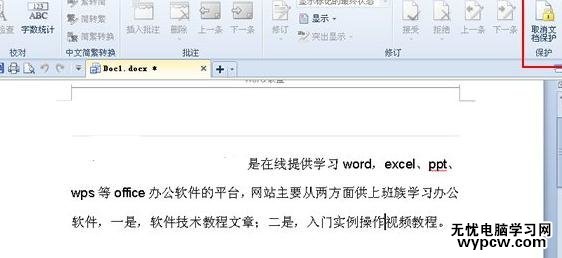
⑤在弹出的“取消文档保护”对话框中输入你之前设置的密码即可取消文档保护。(密码要妥善保管,一旦丢失,无法恢复)。

新闻热点
疑难解答